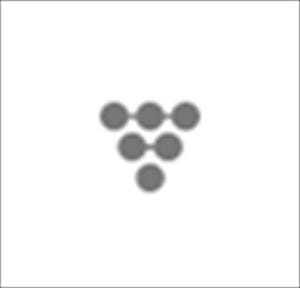スマートデバイスを手帳的に使うためのデジタルメモ
スマートフォンはフィーチャーフォンから乗換えて携帯電話として利用している人が多いだろうが、手帳としての機能もよく使われているはずだ。スケジュール管理をするだけでなく、ToDoリストを作ったり、メモをしたり、アイデアノートにしたりと手帳はいろいろな使い方をされてきたが、そうした機能は当然スマートフォンでも行なうことができる。タブレットならば、さらにメモを取りやすい。
個別に各機能をもったアプリを集めることもできるが、メモを取るということに総合的に対応しているサービスが「Evernote」だ。PCのブラウザからも、スマートフォンやタブレットのアプリからも利用できるため、1人のユーザーが今目の前にある端末でメモを取るという行動を繰り返しても、きちんと情報が集約される。しかも、手書きやテキスト入力のメモだけでなく、音声や写真なども使ってメモをすることが可能だ。作ったメモを公開したり、他のユーザーと共有することもできるのも魅力的だろう。
画像や音声をテキストに添えて保存
アプリインストール後、アカウントを持っていないならばまずはアカウントを作成しよう。PCのブラウザからすでにEvernoteを利用している場合は同じアカウントでサインインすれば、PCで作成したものがすぐに見られる。
Evernoteの中では、メモのことを「ノート」と呼び、そのノートがまとまったフォルダのようなものを「ノートブック」と呼ぶ。ノートを追加したい時には右上にある「+」をタップしよう。標準ではGPSを利用して現在地や日付がタイトルに自動入力されるが、タップすると自由なタイトルが入力可能になる。
基本のノートは、テキスト入力スタイルだ。キーパッドを使って文字を入力する。太字、斜体、アンダーライン、打ち消し線、マーカーといった簡単な装飾は行えるが、フォントサイズを変更するなどして本格的なドキュメントを作ることはできない。あくまでもメモといったところだ。
新規ノート作成時には右上にカメラやマイクのマークが表示されている。これらをタップすると、カメラから画像を撮影したり、音声メモを貼り付けたりできるようになる。一度保存したノートにはクリップが表示されるから、それをタップして添付ファイルとして画像や音声を追加すれば良い。
カメラを使ってメモを整理
カメラ機能では、単純に撮影した画像を貼り付けるのではなく、撮影対象に最適なモードで自動的に撮影が行われる。たとえばレシートのようなものを机に置いた場合、撮影すべき紙部分だけを判別して取り込んでくれるし、文字がくっきりと読めるメリハリのある画像になる。撮影ボタンを押さなくとも、カメラを向ければ自動的にピント調整と内容の判断をして撮影し、貼り付けてくれるのが便利だ。
またEvernoteでは画像の中にある文字をOCRで読み取ってくれる。手書き文字やロゴ、撮影時につぶれてしまった文字などは読み取れないが、画像から人がムリなく読める程度の文字ならばだいたい認識可能だ。撮影後、少し時間をおいてから左上にあるロゴをタップしてメニューを呼び出し、虫眼鏡ボタンをタップして検索を行うと、画像内の文字を拾ったテキスト検索が行える。
読み取れるタイプの画像はOCRで、手書き等の読み取れないものにはテキストで概要を添えておくことで、ノートが多くなっても必要な情報がすぐに取り出せるようになる。メニュー上にあるボタンを利用すれば、ノートを作成してから画像を貼り付けるのではなく「写真」ボタンで新規ノートを作成しながら直接撮影モードに入ることもできるから、上手に利用したい。
ToDoリスト作成やリマインダー機能もあり
メニューで「リスト」を指定するか、テキストノート作成時の下部メニューからチェックボックスをタップすると、文字列の先頭にチェックボックスが表示されるようになる。文字を入力して改行すれば、また先頭にはチェックボックスが入るという形で、簡単にチェックリストが作成可能だ。作成したリストに対しては、タップでチェックのつけはずしができるから、ToDoリストなどとして利用できる。
またノートを開いて、上部の時計ボタンをタップするとリマインダーを設定可能だ。日付と時間を指定しておけば、Evernoteを使っていない状態でもアラートが表示される。
手書きメモは連携アプリ「Penultimate」から
手書きでの入力は、iPad用の手書き専用アプリとして用意された「Penultimate」を利用すると良い。このアプリ単独でも利用できるが、Evernoteのアカウントでサインインしておけば作成した手書きのノートが自動的にEvernoteにも保存される。
保存された手書きメモは画像としてEvernote上で扱われる。テキスト入力や音声の添付と入り交じった形で使いたい場合、一手間かかるが画像を選択してコピーし、テキストノートに貼り付けて利用する形になる。
この他にも、Evernoteと連携できるアプリはサードパーティから数多くリリースされているから、自分好みのものを探してみると良いだろう。
利用料金:無料
制作者:Evernote